Windows 10で自動バックアップを無効にする方法
Windows 10 の自動バックアップ機能をオフにする方法は? Windows 10 ユーザーの中には、ストレージ容量を節約するため、またはその他の理由から、システムに付属する自動バックアップ機能をオフにしたい場合があります。この記事は、PHPエディターBaicaoによって注意深く編集されており、参考と実装のためにWindows 10の自動バックアップ機能をオフにする正しい手順を詳しく紹介します。
閉じる方法
1. 「win i」ショートカット キーを押すと、[設定] ページがすぐに開きます。新しいページに入ったら、[更新とセキュリティ] オプションをクリックする必要があります。
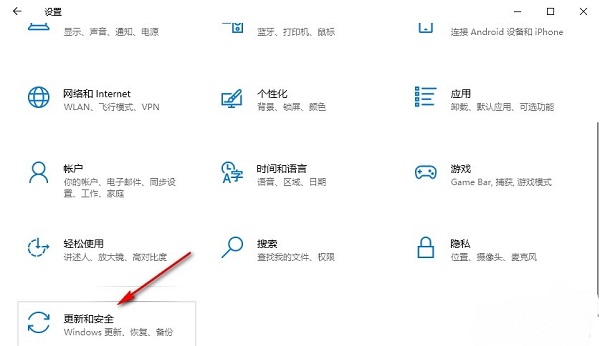
2. 開いた新しいインターフェイスで、左側の列の [バックアップ] オプションをクリックし、右側の [バックアップと復元に移動] をクリックします。
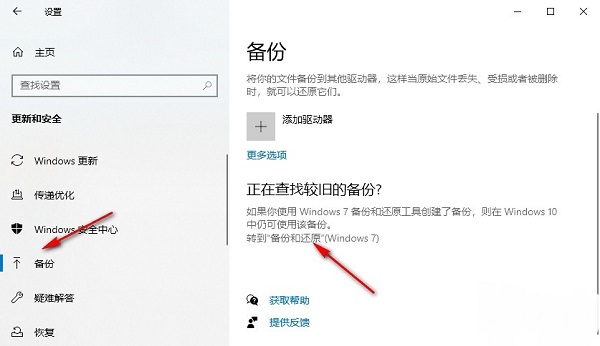
3. 次に、[バックアップと復元] ページに移動します。バックアップが進行中の場合は、左側の列の [シャットダウン プラン] をクリックする必要があります。右側の「詳細を表示」をクリックしてください。
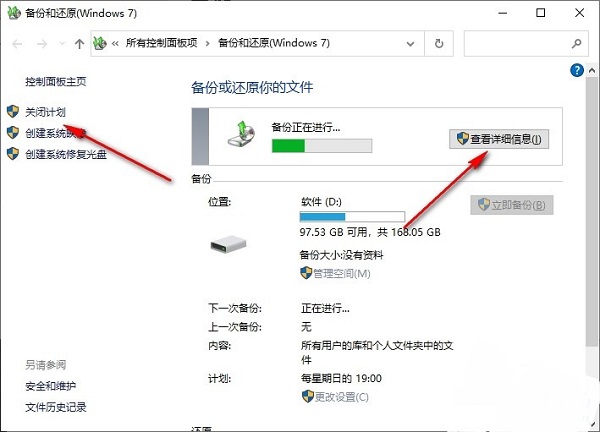
4. 次に、ポップアップ ウィンドウで [バックアップの停止] ボタンをクリックし、最後にポップアップ プロンプト ウィンドウで [バックアップの停止] ボタンをクリックします。また。 。
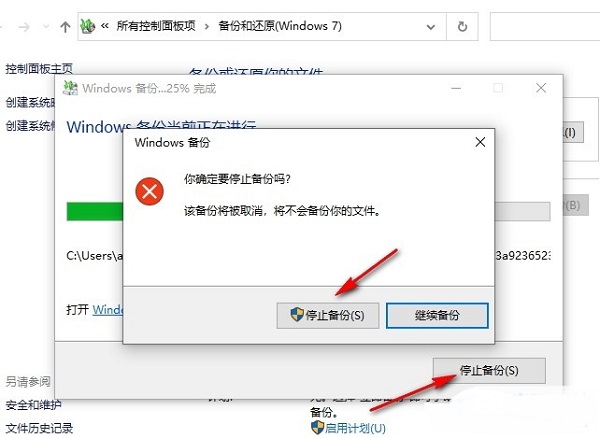
扩展阅读
| 系统设置 | |||
| レジストリを変更して起動速度を向上させます | 入力方法の互換性設定 | アプリケーションの自動インストールを防止する | タスク バー アイコンが点滅し続ける |
| カーソルの点滅を調整するレート | タスクバーの音量アイコンを非表示にしてオフにする | 起動遅延機能を無効にする | デスクトップ カレンダーの表示をオフにする |
| #管理者がシステム ポリシーを設定しました | 分割画面機能を無効にする | デスクトップ アイコンを常に再配置する | 起動遅延をオフにする |
| #ダーク モードを有効にする | ログインようこそ画面を無効にする | クローズド キャプションの色の設定 | キーボード シフト キーをロック |
| Bluetooth デバイスの接続音量が自動的に 100% に設定されます | 「ドンドン」音を消す方法 | パスワード ポリシー仕様に準拠していません | バッテリー残量低下通知設定 |
| マウス ポインタ トラック機能 | #終了時にデスクトップ構成を保存しない##元の古いバージョンのフォントを置き換える | ##表示する曜日を設定する方法 | デュアルシステムのデフォルトシステムを設定する方法 |
| マウスを無効にしてコンピュータ機能を起動します | 詳細な共有設定は保存できません | カスタマイズされた画面のスリープ時間 | #インプットメソッド表示を無効に戻す方法 |
| ##W キーを押してスタイラス機能をトリガーします | ネットワーク ID が灰色に変わり、変更できません | # #音量調整は縦表示に設定されています | Xiaozhi デスクトップが起動後に自動的に起動すると、モジュールの初期化に失敗したことを示すメッセージが表示されます |
| Win10 システム正常にシャットダウンできません | win10 コンピュータの画面が狭くなります | win10 Xiaozhi デスクトップ To-Do パーティションの回復 | よく使用するアプリケーションを表示しないようにスタート メニューを設定します |
| 通知をオフにする | オーディオ品質の最適化 | タスク バー トレイ アイコンを非表示にする | ##カレンダーに休日が表示されない |
| 操作案内音を消す | デスクトップの背景が消える | カラーフィルター機能 | ワークグループ名の変更 |
| #デフォルトの共有機能をオフにする | #Win10 の青い選択ボックス | ##スクリーン セーバーの設定が有効になりません | ##表示しないように設定します最も一般的に使用されるアプリケーション |
| 終了時にドキュメントを開いた履歴を消去 | デスクトップ ウィンドウ マネージャーは完全に終了しました | 音声による視覚的な通知 | |
| ##文書履歴の自動消去 | 右クリック メニュー機能の管理#フォントのスムージングがオフになる | 入力時にカーソルが異常にジャンプする | |
| システム プロンプトをオフにする | Win10 ではデスクトップの更新が非常に遅い | Win10 のインターフェイスは次のとおりです。完全に表示されていません | #デュアル システムの削除 |
| eng 入力メソッドの削除 | フォントはインポートできません | アプリケーションサウンドを個別に調整 | ## |
以上がWindows 10で自動バックアップを無効にする方法の詳細内容です。詳細については、PHP 中国語 Web サイトの他の関連記事を参照してください。

ホットAIツール

Undress AI Tool
脱衣画像を無料で

Undresser.AI Undress
リアルなヌード写真を作成する AI 搭載アプリ

AI Clothes Remover
写真から衣服を削除するオンライン AI ツール。

Stock Market GPT
AIを活用した投資調査により賢明な意思決定を実現

人気の記事

ホットツール

メモ帳++7.3.1
使いやすく無料のコードエディター

SublimeText3 中国語版
中国語版、とても使いやすい

ゼンドスタジオ 13.0.1
強力な PHP 統合開発環境

ドリームウィーバー CS6
ビジュアル Web 開発ツール

SublimeText3 Mac版
神レベルのコード編集ソフト(SublimeText3)
 Win10がHome Group_File共有の代替手段に参加できない問題は何ですか?
Sep 24, 2025 pm 05:33 PM
Win10がHome Group_File共有の代替手段に参加できない問題は何ですか?
Sep 24, 2025 pm 05:33 PM
Windows 10バージョン1803の後、ホームグループ機能が削除され、ネットワークの発見を可能にし、システムサービスとレジストリ変更を構成することにより、ファイル共有を達成する必要があります。まず、システムバージョンを確認し、ホームグループのオプションが欠落しているかどうかを確認します。次に、「ネットワークおよび共有センター」でネットワークの発見とファイルプリンター共有を有効にし、パスワード保護をオフにします。次に、サービスマネージャーのfunctionDiscoveryResourcePublicationなどの重要なサービスを開始し、必要に応じてMachineKeysフォルダーのアクセス許可を調整します。次に、危険なゲスト認証をサポートするために、Registry Editorを介してAllowinsecureguestauthを1に設定します。最後に、ファイルエクスプローラーを使用してファイルを直接共有します
 win10_solve win10リセットのシステムが一定の割合で貼り付けられているという問題をリセットするとき、このコンピューターをスタックすることはできません
Sep 24, 2025 pm 05:30 PM
win10_solve win10リセットのシステムが一定の割合で貼り付けられているという問題をリセットするとき、このコンピューターをスタックすることはできません
Sep 24, 2025 pm 05:30 PM
リセットコンピューターが立ち往生したら、ハードディスクのアクティビティを待って観察して、実行中かどうかを確認します。次に、ネットワークを切断して更新干渉を避けるか、ソフトウェアの競合を排除するためにセーフモードに入ります。 CHKDSKを介してディスクエラーを確認し、ソフトウェアドリビューションキャッシュをクリーニングして更新の問題を修正します。まだ無効な場合は、Windowsインストールメディアを使用して修理を開始し、リセット操作を実行します。
 full_win10の場合のwin10システムのcドライブをクリーンする方法cドライブスペースクリーニング方法
Sep 24, 2025 pm 05:36 PM
full_win10の場合のwin10システムのcドライブをクリーンする方法cドライブスペースクリーニング方法
Sep 24, 2025 pm 05:36 PM
まず、ディスククリーニングツールを使用して、一時ファイルと古いバージョンの更新を削除し、%TEMP%とC:\ Windows \ Tempディレクトリのキャッシュを手動でクリアします。次に、PowerCFG-Hoffを実行してHibernationを閉じ、Hiberfil.Sysスペースを[管理者]コマンドプロンプトを介してリリースし、仮想メモリページングファイルを他のディスクに移行します。最後に、隣接するパーティションを圧縮し、Cディスクの容量を拡大するか、サードパーティのツールを使用して容量拡張操作を完了することにより。
 SDカードを認識しないようにWin10システムのWin10 Computer_SolutionsがSDカードを読み取れない場合はどうすればよいですか
Sep 24, 2025 pm 05:27 PM
SDカードを認識しないようにWin10システムのWin10 Computer_SolutionsがSDカードを読み取れない場合はどうすればよいですか
Sep 24, 2025 pm 05:27 PM
まず、SDカードの物理的な接続とロックスイッチを確認して、正しく挿入され、ロックされていないことを確認します。次に、デバイスマネージャーのカードリーダーデバイスを有効または再起動します。次に、ドライバーを更新または再インストールします。 SFC/スキャノウを実行して、システムファイルを修復します。最後に、ディスク管理を通じてディスクレターまたはオンラインをSDカードに割り当てます。
 Windows 10システムで自動メンテナンスサービスを無効にする方法は?
Sep 25, 2025 am 11:09 AM
Windows 10システムで自動メンテナンスサービスを無効にする方法は?
Sep 25, 2025 am 11:09 AM
Windows 10システムには自動メンテナンス機能が搭載されており、システムの更新やディスクの解体など、設定された時間に応じてシステム上のメンテナンスタスクを実行できます。デフォルトでは、Windows 10の自動メンテナンスが有効になっています。ただし、場合によっては、機器をより適切に制御するために、これらのメンテナンス操作を独自に管理することをお勧めします。それでは、Windows10の自動メンテナンスサービスをオフにするにはどうすればよいですか?次に、特定の手順を一緒に見てみましょう。誰にとっても役立つことを願っています。 Win10の自動メンテナンス機能を無効にする特定の方法は次のとおりです。ステップ1、WinとRキーを同時に押して、実行中のウィンドウを開きます。 Regeditに入った後、[OK]をクリックするか、Enterを押します。ステップ2:ユーザーアカウントコントロールが追加された場合
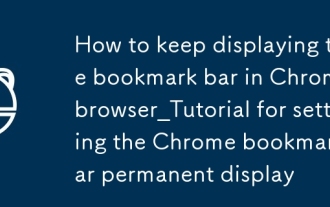 Chrome Browser_tutorialにブックマークバーを表示し続ける方法Chromeブックマークバーパーマネントディスプレイを設定する
Sep 24, 2025 am 10:33 AM
Chrome Browser_tutorialにブックマークバーを表示し続ける方法Chromeブックマークバーパーマネントディスプレイを設定する
Sep 24, 2025 am 10:33 AM
ブックマークバーは、Chromeの右上隅にある3ドットメニューをクリックし、「ブックマーク」>「showブックマークバー」を選択することで復元できます。 2。CTRLシフトB(Windows)またはコマンドシフトB(MAC)ショートカットキーを使用して、ディスプレイをすばやく切り替えます。 3.「showブックマークバー」が、設定ページの「外観」に「常に表示」するように設定されていることを確認してください。 4.無効な場合は、ブラウザの設定をリセットしてデフォルトの状態を復元できます。
 Win10ブルースクリーン:カーネル
Sep 25, 2025 am 10:48 AM
Win10ブルースクリーン:カーネル
Sep 25, 2025 am 10:48 AM
誰もが、Windows 10には多くの種類のブルースクリーン現象があることを知っています。ブルースクリーンが発生すると、多くの人がそれに対処する方法を知らないことがよくあります。ブルースクリーンに表示されるコードのほとんどはあいまいで理解が困難であるため、多くのユーザーは混乱しており、自分で問題を解決するのが困難です。今日は、kernel_security_check_failureブルースクリーンコードを効果的に扱う方法について話しましょう。このブルースクリーンコードは通常、ドライバーに問題があることを示しており、最も一般的なエラーはネットワークカードとグラフィックドライバーです。カーネルセキュリティチェックフェイルブルースクリーンの理由は次のとおりです。ネットワークカードドライバーに互換性のある問題があります。グラフィックカードドライバーのバージョンは、一致していないか、破損していません。この状況に応じて、
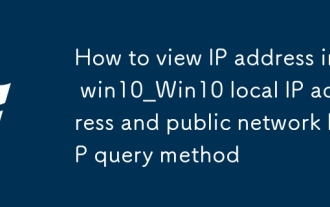 win10_win10ローカルIPアドレスとパブリックネットワークIPクエリメソッドでIPアドレスを表示する方法
Sep 24, 2025 pm 05:09 PM
win10_win10ローカルIPアドレスとパブリックネットワークIPクエリメソッドでIPアドレスを表示する方法
Sep 24, 2025 pm 05:09 PM
まず、設定、コマンドプロンプト、またはネットワーク共有センターを介してローカルIPを確認し、次にオンラインWebサイトまたはPowerShellコマンドを介してパブリックIPを取得して、デバイスネットワークIDを完全に把握できます。






